Πώς να δείτε την ισχύ του σήματος WiFi στα Windows 10
Εάν είστε σπίτι, πιθανότατα έχετε μόνο ένα δίκτυο WiFi στο οποίο μπορείτε να συνδεθείτε, δηλαδή σε αυτό που πληρώσατε. Στην περίπτωση που ο γείτονάς σας έχει ένα μη προστατευμένο δίκτυο, θα μπορούσατε να συνδεθείτε σε αυτό, αλλά αυτό είναι ανήθικο, αν όχι παράνομο. Εάν τυχαίνει να επιλέξετε ανάμεσα σε ποιο δίκτυο θα συνδεθείτε, σίγουρα θα πρέπει να συνδεθείτε με το ισχυρότερο. Δείτε πώς βλέπετε την ισχύ του σήματος WiFi στα Windows 10.
Διαθέσιμη λίστα δικτύων
Εάν κάνετε κλικ στο εικονίδιο WiFi στο δίσκο συστήματος, θα εμφανιστεί μια λίστα με τα κοντινά δίκτυα σε ένα αναδυόμενο παράθυρο. Το σύμβολο WiFi δίπλα σε κάθε δίκτυο θα δείξει τη δύναμή του. Όσο περισσότερο συμπληρώνεται το σύμβολο, τόσο ισχυρότερο θα είναι. Φυσικά, αυτό δεν είναι μια πολύ ακριβής μέτρηση και δύο δίκτυα μπορεί να έχουν την ίδια ισχύ.

Τιμές ισχύος σήματος
Εάν θέλετε έναν πιο ακριβή τρόπο για να πείτε ποιο δίκτυο μεταδίδει ένα ισχυρότερο σήμα, κατεβάστε τη δωρεάν εφαρμογή Nirsoft WiFiInfoViewκαι εκτελέστε το.
Η εφαρμογή σάς παρέχει πληροφορίες σχετικά με τα κοντινά δίκτυα, αλλά επειδή μας ενδιαφέρει η ισχύς του σήματος, μόνο η στήλη Ποιότητα σήματος είναι σχετική.
Για να κάνετε τα πράγματα γρήγορα και απλά, όσο υψηλότερος είναι ο αριθμός στη στήλη Ποιότητα σήματος, τόσο ισχυρότερο είναι το σήμα που μεταδίδεται από αυτήν. Θα πρέπει επίσης να ρίξετε μια ματιά στη στήλη Μέση ισχύ σήματος για να ελέγξετε εάν το δίκτυο μπορεί να παρέχει με συνέπεια τη δύναμη που μεταδίδει αυτή τη στιγμή. Είναι καλή ιδέα να επιτρέψετε στην εφαρμογή να εκτελείται για λίγα λεπτά, ώστε να συλλέξει αυτές τις πληροφορίες για κάποιο χρονικό διάστημα.

Όλες αυτές οι πληροφορίες μπορούν να ληφθούν ανεξάρτητα από το εάν είστε συνδεδεμένοι σε ένα δίκτυο ή εάν προστατεύονται με κωδικό πρόσβασης ή όχι.
Γραμμή εντολών
Αυτή η μέθοδος λειτουργεί μόνο για το δίκτυο στο οποίο είστε συνδεδεμένοι. Ανοίξτε τη γραμμή εντολών και εκτελέστε την ακόλουθη εντολή.
netsh wlan εμφάνιση διεπαφών

Μεταβείτε στο τέλος της εξόδου και θα δείτε μια καταχώριση "Σήμα" που σας λέει πόσο ισχυρό είναι το σήμα του δικτύου στο οποίο είστε συνδεδεμένοι. Στο παραπάνω στιγμιότυπο οθόνης, το 80% είναι λίγο πολύ το ίδιο με το οποίο ανέφερε η εφαρμογή WiFiInfoView.
PowerShell
Το κόλπο λειτουργεί ξανά μόνο για το δίκτυο στο οποίο είστε συνδεδεμένοι αυτήν τη στιγμή. Εάν δεν σας αρέσει να χρησιμοποιείτε τη γραμμή εντολών, μπορείτε να χρησιμοποιήσετε το PowerShell.
Ανοίξτε το PowerShell και εκτελέστε την ακόλουθη εντολή.
(netsh wlan show interfaces) -Match '^ \ s + Signal' -Replace '^ \ s + Signal \ s +: \ s +', ''
Η εντολή θα επιστρέψει την ισχύ του σήματος ως ποσοστό. Κατά τη δοκιμή μου, η τιμή του PowerShell δεν ταιριάζει με τη γραμμή εντολών και το WiFiInfoView, αλλά μπορεί να οφείλεται στο ότι το σήμα τείνει να κυμαίνεται από καιρό σε καιρό.

Εάν χρειάζεστε περισσότερες πληροφορίες σχετικά με ένα δίκτυο WiFi, ρίξτε μια ματιά στη λίστα με το οι καλύτεροι αναλυτές WiFi που διατίθενται για τα Windows 10.
Έρευνα
Πρόσφατες δημοσιεύσεις
Η Balabolka φέρνει περισσότερες φωνές κειμένου σε ομιλία, εξοικονομεί αφήγηση σε πολλές μορφές ήχου
Μπαλαμπόλκα είναι η εφαρμογή all-in-one κείμενο σε ομιλία που υποστ...
Πώς να δημιουργήσετε αντανάκλαση ενός αντικειμένου στο Photoshop [Tutorial]
Είναι συνηθισμένο να αντικατοπτρίζουμε τον προβληματισμό κατά την π...
Ενσωματώστε με ασφάλεια τις ευαίσθητες πληροφορίες και τα αρχεία στις εικόνες με το Steg
Η αποστολή ευαίσθητων δεδομένων σε μη ασφαλή δίκτυα ενέχει σημαντικ...

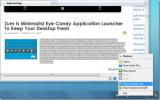
![Πώς να δημιουργήσετε αντανάκλαση ενός αντικειμένου στο Photoshop [Tutorial]](/f/53fdf725a68c0d24ef6317b827dcf665.jpg?width=680&height=100)
